Hướng dẫn sử dụng máy Mac
- Chào mừng
- Tính năng mới trong macOS Tahoe
-
- Các ứng dụng trên máy Mac của bạn
- Mở các ứng dụng
- Làm việc với các cửa sổ ứng dụng
- Ghép các cửa sổ ứng dụng
- Sử dụng ứng dụng ở toàn màn hình
- Dùng các ứng dụng ở chế độ Chia cửa sổ
- Sử dụng Quản lý màn hình
- Tải ứng dụng từ App Store
- Cài đặt và cài đặt lại các ứng dụng từ App Store
- Cài đặt và gỡ cài đặt các ứng dụng khác
-
- Thay đổi Cài đặt hệ thống
- Chọn ảnh màn hình nền
- Thêm và tùy chỉnh tiện ích
- Sử dụng trình bảo vệ màn hình
- Thêm người dùng hoặc nhóm
- Thêm email và các tài khoản khác của bạn
- Tự động hóa các tác vụ bằng Phím tắt
- Tạo Memoji
- Thay đổi hình ảnh đăng nhập của bạn
- Thay đổi ngôn ngữ hệ thống
- Tăng kích cỡ của nội dung trên màn hình của bạn
-
- Giới thiệu Apple Intelligence
- Dịch tin nhắn và cuộc gọi
- Tạo hình ảnh gốc bằng Image Playground
- Tạo biểu tượng của riêng bạn bằng Genmoji
- Sử dụng Apple Intelligence với Siri
- Tìm đúng từ với Công cụ viết
- Tóm tắt thông báo và giảm gián đoạn
-
- Sử dụng Apple Intelligence trong Mail
- Sử dụng Apple Intelligence trong Tin nhắn
- Sử dụng Apple Intelligence trong Ghi chú
- Sử dụng Apple Intelligence trong Điện thoại
- Sử dụng Apple Intelligence trong Ảnh
- Sử dụng Apple Intelligence trong Lời nhắc
- Sử dụng Apple Intelligence trong Safari
- Sử dụng Apple Intelligence trong Phím tắt
- Sử dụng ChatGPT với Apple Intelligence
- Apple Intelligence và quyền riêng tư
- Chặn quyền truy cập vào các tính năng của Apple Intelligence
-
- Thiết lập chế độ Tập trung để tiếp tục công việc
- Chặn cửa sổ bật lên trong Safari
- Sử dụng Đọc chính tả
- Thực hiện các tác vụ nhanh với góc nóng
- Gửi email
- Gửi tin nhắn văn bản
- Thực hiện cuộc gọi FaceTime
- Sửa ảnh và video
- Sử dụng Văn bản trực tiếp để tương tác với văn bản trong ảnh
- Bắt đầu Ghi chú nhanh
- Nhận chỉ đường
-
- Giới thiệu về Thông suốt
- Sử dụng AirDrop để gửi các mục đến các thiết bị ở gần
- Chuyển giao tác vụ giữa các thiết bị
- Điều khiển iPhone của bạn từ máy Mac
- Sao chép và dán giữa các thiết bị
- Truyền phát video và âm thanh bằng AirPlay
- Thực hiện và nhận cuộc gọi, cũng như tin nhắn văn bản trên máy Mac
- Sử dụng kết nối internet của iPhone với máy Mac
- Chia sẻ mật khẩu Wi-Fi của bạn với một thiết bị khác
- Sử dụng iPhone làm webcam
- Chèn bản phác thảo, ảnh và bản quét từ iPhone hoặc iPad
- Mở khóa máy Mac của bạn bằng Apple Watch
- Sử dụng iPad làm màn hình phụ
- Sử dụng một bàn phím và chuột để điều khiển máy Mac và iPad
- Đồng bộ hóa nhạc, sách, v.v giữa các thiết bị
-
- Thiết lập Chia sẻ trong gia đình
- Nhận các đề xuất Chia sẻ trong gia đình
- Thêm các thành viên trong gia đình vào nhóm Chia sẻ trong gia đình
- Xóa các thành viên trong gia đình khỏi nhóm Chia sẻ trong gia đình
- Quản lý cài đặt chia sẻ và phụ huynh
- Chia sẻ Thư viện ảnh
- Cộng tác trên các dự án
- Tìm nội dung được chia sẻ với bạn
- Tìm gia đình và bạn bè của bạn
-
- Bắt đầu
-
- Các tính năng trợ năng dành cho chức năng nhìn
- Bắt đầu với VoiceOver
- Phóng to khu vực xung quanh bạn
- Phóng to nội dung trên màn hình
- Làm cho văn bản và biểu tượng trở nên lớn hơn
- Điều chỉnh màu màn hình
- Xem phiên bản lớn hơn của màu hoặc văn bản
- Đọc hoặc nghe văn bản trong các ứng dụng
- Tùy chỉnh chuyển động trên màn hình
-
- Kiểm soát thông tin mà bạn chia sẻ
- Thiết lập để máy Mac được bảo mật
- Cho phép các ứng dụng nhìn thấy vị trí máy Mac của bạn
- Sử dụng Duyệt riêng tư
- Giữ an toàn dữ liệu của bạn
- Tìm hiểu về mật khẩu
- Thay đổi các mật khẩu yếu hoặc bị xâm phạm
- Sử dụng Bảo vệ quyền riêng tư trong Mail
- Sử dụng Đăng nhập bằng Apple cho các ứng dụng và trang web
- Tìm thiết bị đang thất lạc
- Các tài nguyên dành cho máy Mac của bạn
- Các tài nguyên dành cho các thiết bị Apple của bạn
- Bản quyền và nhãn hiệu

Giữ riêng tư và bảo mật công việc của bạn
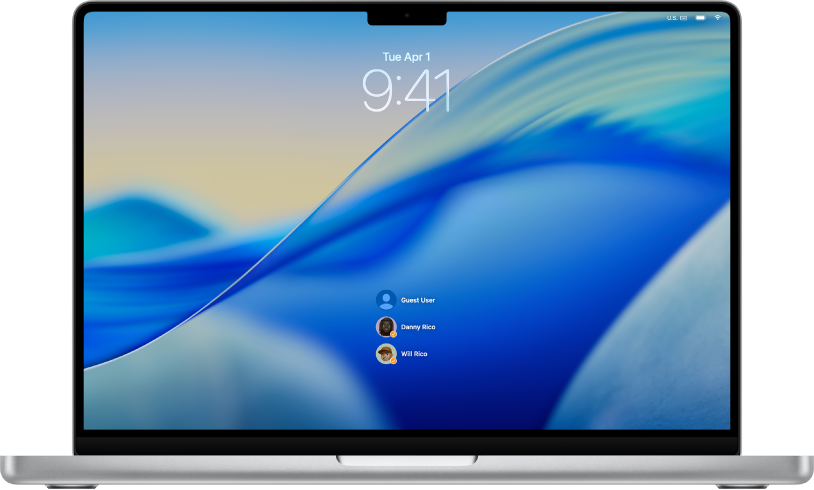
Khóa máy Mac khi bạn rời khỏi
Để bảo mật máy Mac của bạn, hãy thiết lập máy để yêu cầu mật khẩu khi đánh thức từ chế độ ngủ hoặc thoát trình bảo vệ màn hình. Những người khác có tài khoản trên máy Mac của bạn vẫn có thể đăng nhập bằng cách bấm vào tên của họ trên Màn hình khóa.
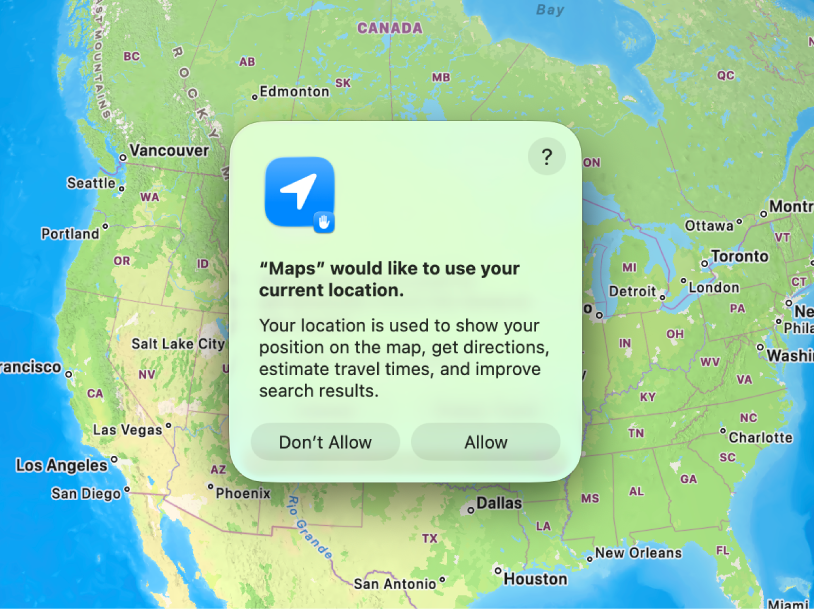
Quản lý quyền của ứng dụng
Khi bạn mở một ứng dụng lần đầu tiên, ứng dụng có thể yêu cầu quyền truy cập vào các tính năng như vị trí, camera hoặc micrô của bạn. Chọn nội dung chia sẻ dựa trên mức thoải mái của bạn – bạn luôn có thể điều chỉnh những cài đặt này sau đó để kiểm soát quyền riêng tư của mình.
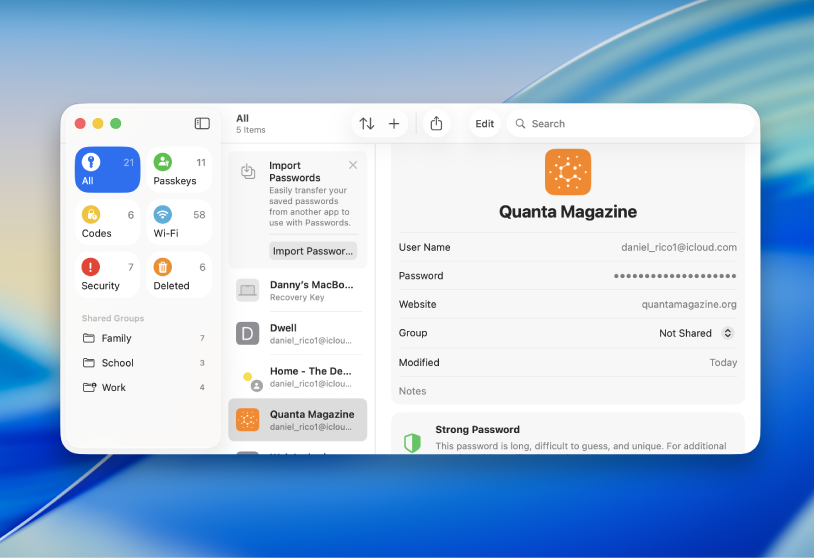
Cập nhật mật khẩu không bảo mật
Ứng dụng Mật khẩu cảnh báo cho bạn khi các mật khẩu của bạn yếu hoặc bị lộ trong các vụ rò rỉ dữ liệu, cũng như đề xuất các mật khẩu mà bạn nên thay đổi.
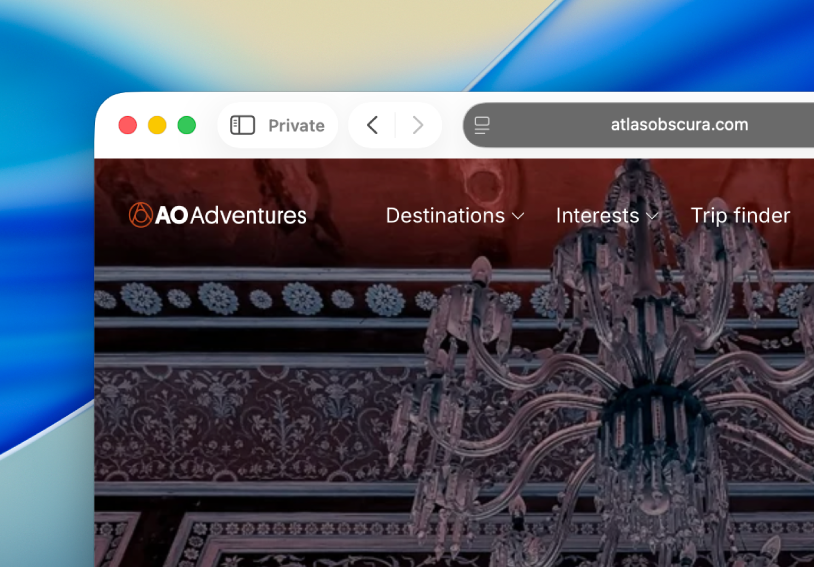
Duyệt web riêng tư
Sử dụng Duyệt riêng tư để truy cập các trang web mà không lưu lịch sử hoặc đồng bộ hóa lịch sử trên các thiết bị của bạn – các cửa sổ riêng tư thậm chí được khóa khi không sử dụng. Safari cũng bao gồm tính năng phòng chống lấy dấu vân tay và theo dõi, giúp ngăn chặn các trang web theo dõi thiết bị của bạn.
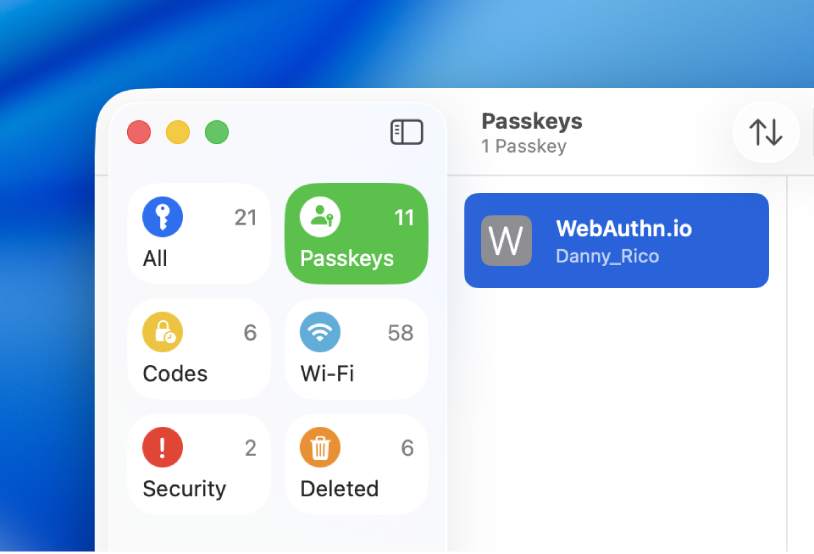
Đăng nhập bảo mật bằng mã khóa
Sử dụng mã khóa để đăng nhập vào các trang web và ứng dụng chỉ bằng Touch ID – không cần nhớ mật khẩu. Các mã khóa được đồng bộ hóa tự động trên tất cả các thiết bị Apple của bạn.